9 วิธีง่ายๆ ในการแก้ไข Twitch ไม่ทำงานบน iPhone และ Android
เบ็ดเตล็ด / / April 05, 2023
Twitch เป็นหนึ่งในแพลตฟอร์มที่ดีที่สุดในการโต้ตอบและเชื่อมต่อกับชุมชนเกม แม้ว่าแอปสำหรับ iPhone และ Android ส่วนใหญ่จะได้รับการปรับให้เหมาะสม แต่เรายังคง พบปัญหา. หากคุณประสบปัญหาใดๆ และพบว่าแอป Twitch ไม่ทำงานบนอุปกรณ์ของคุณ นี่คือคำแนะนำเพื่อช่วยแก้ไขปัญหา
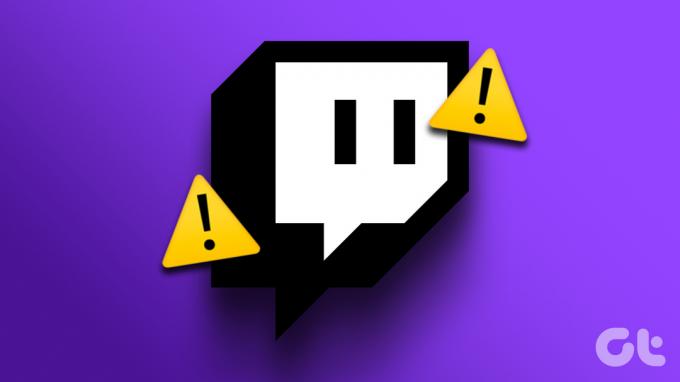
ปัญหาอาจมีตั้งแต่สตรีมที่บัฟตลอดเวลา ไม่สามารถส่งข้อความบนแชทสดได้ แอพล่มบ่อย และอื่นๆ ด้วยวิธีการทดลองและทดสอบสองสามวิธี เราจะช่วยคุณกู้คืนฟังก์ชันการทำงานของแอพ Twitch แต่ก่อนอื่น ให้เราเข้าใจว่าทำไมปัญหาเหล่านี้จึงเกิดขึ้น
ทำไมแอป Twitch ไม่ทำงานบนโทรศัพท์ของฉัน
ต่อไปนี้คือสาเหตุบางประการที่เราสามารถระบุได้หากแอป Twitch ปฏิเสธที่จะทำงานบนอุปกรณ์ของคุณ
- ขาดการเชื่อมต่ออินเทอร์เน็ตที่ดี
- ปัญหาเซิร์ฟเวอร์บน Twitch
- ข้อบกพร่องในแอป iPhone หรือ Android
- แอพ Twitch ที่ล้าสมัย
รายการอาจดำเนินต่อไปและเป็นเรื่องยากที่จะหาสาเหตุที่แท้จริงของปัญหา อย่างไรก็ตาม สิ่งที่ไม่ยากคือวิธีการแก้ไขปัญหา เอาล่ะ.
วิธีแก้ไขแอป Twitch ไม่ทำงานบนอุปกรณ์ของฉัน
นี่คือทุกสิ่งที่คุณสามารถทำได้หาก Twitch ใช้งานไม่ได้บน iPhone และ Android เราได้สรุปวิธีต่างๆ 11 วิธีในการแก้ไขปัญหานี้โดยเฉพาะ พร้อมขั้นตอนทีละขั้นตอนสำหรับทุกวิธี ให้เราตรวจสอบก่อนว่า Twitch ประสบปัญหาการหยุดทำงานหรือไม่
1. ตรวจสอบว่า Twitch ไม่ทำงานในขณะนี้หรือไม่
หาก Twitch เผชิญกับการหยุดทำงานที่เกิดจากปัญหาในเซิร์ฟเวอร์ จะส่งผลต่อบริการสตรีมมิ่งของพวกเขา ดังนั้นสิ่งที่คุณต้องทำคือรอให้ Twitch เปิดใช้งานเซิร์ฟเวอร์และทำงานอีกครั้ง คุณสามารถตรวจสอบสถานะเซิร์ฟเวอร์ของสวิตช์บน เว็บไซต์บุคคลที่สามหรือติดตามการอัปเดตผ่านทางโซเชียลมีเดียอย่างเป็นทางการของ Twitch
🔎 เรากำลังตรวจสอบปัญหาที่ทำให้หลายพื้นที่ของ Twitch ไม่สามารถโหลดได้
— การสนับสนุนของ Twitch (@TwitchSupport) 3 มกราคม 2566
อย่างไรก็ตาม หากทุกอย่างจบลงด้วยดีของ Twitch คุณอาจต้องตรวจสอบการเชื่อมต่ออินเทอร์เน็ตบนอุปกรณ์ของคุณ
2. ตรวจสอบการเชื่อมต่ออินเทอร์เน็ต
ตรวจสอบให้แน่ใจว่าคุณมีการเชื่อมต่ออินเทอร์เน็ตด้วยความเร็วที่เหมาะสมเพื่อใช้งานแอปพลิเคชันมือถือ Twitch ได้ดีที่สุด คุณต้องใช้การเชื่อมต่อ Wi-Fi ที่มีความแรงของสัญญาณที่เหมาะสมหรือการเชื่อมต่ออินเทอร์เน็ตผ่านมือถือที่ดี นอกจากนี้ ตรวจสอบให้แน่ใจว่าคุณมีแผนอินเทอร์เน็ตที่ใช้งานได้โดยติดต่อผู้ให้บริการของคุณ


ตอนนี้ สมมติว่าคุณมีแผนข้อมูลมือถือที่ดี แต่ Twitch ปฏิเสธที่จะทำงานอย่างถูกต้องบนอุปกรณ์ของคุณ คุณอาจต้องการตรวจสอบว่าคุณได้ปิดใช้งานการเข้าถึงข้อมูลมือถือสำหรับ Twitch หรือไม่
3. เปิดใช้งานข้อมูลมือถือสำหรับ Twitch
อุปกรณ์ iPhone หรือ Android ของคุณมีตัวเลือกในการปิดข้อมูลมือถือสำหรับบางแอพ เมื่อคุณดำเนินการแล้ว แอปจะไม่เชื่อมต่อกับเครือข่ายมือถือและทำงานได้ตามปกติ ดังนั้น ตรวจสอบให้แน่ใจว่าคุณไม่ได้ปิดการเข้าถึงข้อมูลมือถือสำหรับ Twitch
เปิดใช้งานข้อมูลมือถือสำหรับ Twitch บน iPhone
ขั้นตอนที่ 1: เปิดแอปการตั้งค่า

ขั้นตอนที่ 2: เปิด Cellular/Mobile Data แล้วเลื่อนลงมาเพื่อค้นหา Twitch ตรวจสอบให้แน่ใจว่าได้เปิดใช้งานการสลับสำหรับ Twitch หากยังไม่ได้เปิดใช้งาน


เปิดใช้งานข้อมูลมือถือสำหรับ Twitch บน Android
บันทึก: เราใช้อุปกรณ์ OnePlus ในการแสดงขั้นตอน อย่างไรก็ตาม ขั้นตอนที่คล้ายกันนี้มีผลกับอุปกรณ์ Android อื่นๆ ด้วย
ขั้นตอนที่ 1: กดค้างที่ไอคอนแอป Twitch แล้วเลือกข้อมูล
ขั้นตอนที่ 2: แตะที่การใช้ข้อมูล

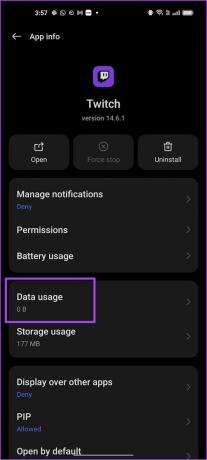
ขั้นตอนที่ 3: ตรวจสอบให้แน่ใจว่าคุณได้ปิดการสลับสำหรับ 'ปิดการใช้งานข้อมูลมือถือ'
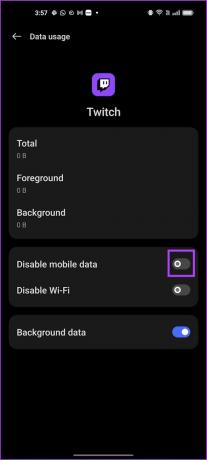
อย่างไรก็ตาม หากไม่ได้ผล คุณสามารถลองรีเฟรชแอป Twitch ของคุณโดยรีสตาร์ทแอป
4. รีสตาร์ท Twitch
การรีสตาร์ทแอพ Twitch เป็นอีกวิธีในการรีเฟรชแอพ มีโอกาสดีที่เมื่อคุณปิดแอปและเริ่มต้นใหม่อีกครั้ง คุณจะสามารถใช้แอปได้โดยไม่มีปัญหาใดๆ นี่คือวิธีการทำ
ขั้นตอนที่ 1: เปิดหน้าต่างมัลติทาสกิ้งบนสมาร์ทโฟนของคุณ หากคุณไม่มีปุ่มเฉพาะ ให้ลากหน้าจอขึ้นเล็กน้อยจากหน้าจอหลักของคุณ
ขั้นตอนที่ 2: ปัดแอป Twitch ขึ้นเพื่อปิด
ขั้นตอนที่ 3: ตอนนี้เปิด Twitch อีกครั้ง


5. ล้างแคชและข้อมูลสำหรับแอพ Twitch (Android เท่านั้น)
คุณลักษณะที่ดีใน Android คือสามารถล้างแคชและข้อมูลแอปได้ สิ่งนี้จะลบข้อมูลทั้งหมดที่สะสมโดย Twitch เมื่อเวลาผ่านไป แอพเก็บข้อมูลชั่วคราวในเครื่องที่เรียกว่าแคชเพื่อโหลดองค์ประกอบอย่างรวดเร็วเมื่อคุณเปิดแอพแทนที่จะดาวน์โหลดทั้งหมดอีกครั้ง
เมื่อคุณ ล้างข้อมูลแคชคุณอาจสามารถแก้ไขแอป Twitch ที่บั๊กได้ อย่างไรก็ตาม โปรดทราบว่าการล้างข้อมูลแอปจะทำให้คุณออกจากระบบ
ขั้นตอนที่ 1: กดค้างที่ไอคอนแอป Twitch แล้วแตะที่ไอคอนข้อมูล
ขั้นตอนที่ 2: แตะที่การใช้พื้นที่เก็บข้อมูล


ขั้นตอนที่ 3: แตะที่ล้างข้อมูลและล้างแคช
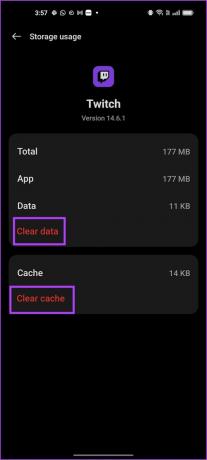
หากวิธีนี้ไม่ได้ผล ให้ลองรีสตาร์ทโทรศัพท์ของคุณ
6. รีสตาร์ทอุปกรณ์
การรีสตาร์ทโทรศัพท์จะรีเฟรชบริการทั้งหมดที่ทำงานบนระบบปฏิบัติการของคุณ และช่วยให้คุณเริ่มเซสชันใหม่ได้ การทำเช่นนี้เป็นการปิด Twitch อย่างสมบูรณ์เช่นกัน
เป็นที่ทราบกันดีว่าสามารถแก้ปัญหาเกี่ยวกับซอฟต์แวร์ได้หลายอย่าง และแน่นอนว่ามีโอกาสที่จะแก้ไขแอป Twitch ที่มีปัญหาได้
รีสตาร์ท iPhone
ขั้นตอนที่ 1: ประการแรก ปิดอุปกรณ์ของคุณ
- บน iPhone X ขึ้นไป กดปุ่มลดระดับเสียงและปุ่มด้านข้างค้างไว้
- บน iPhone SE รุ่นที่ 2 หรือ 3 ซีรีส์ 7 และ 8: กดปุ่มด้านข้างค้างไว้
- บน iPhone SE รุ่นที่ 1, 5s, 5c หรือ 5: กดปุ่มเปิด/ปิดเครื่องที่ด้านบนค้างไว้

ขั้นตอนที่ 2: ลากแถบเลื่อนเปิดปิดเพื่อปิดอุปกรณ์
ขั้นตอนที่ 3: ถัดไป เปิดอุปกรณ์ของคุณโดยกดปุ่มเปิดปิดบน iPhone ของคุณค้างไว้
รีสตาร์ทอุปกรณ์ Android
เรากำลังใช้อุปกรณ์ OnePlus เพื่อแสดงสิ่งนี้ อย่างไรก็ตาม ขั้นตอนจะยังคงคล้ายกันสำหรับอุปกรณ์ Android อื่นๆ เช่นกัน
ขั้นตอนที่ 1: ใช้ปุ่มเปิด/ปิด + ปุ่มเพิ่มหรือลดระดับเสียง หรือเพียงกดปุ่มเปิด/ปิดค้างไว้เพื่อเปิดเมนูเปิด/ปิดอุปกรณ์
ขั้นตอนที่ 2: คุณจะพบตัวเลือกในการรีสตาร์ทอุปกรณ์ของคุณ

7. ปิดการใช้งาน VPN
VPN คือการเชื่อมต่อส่วนตัวที่กำหนดเส้นทางการรับส่งข้อมูลทางอินเทอร์เน็ตทั้งขาเข้าและขาออกผ่านเซิร์ฟเวอร์ส่วนตัว อย่างไรก็ตาม วีพีเอ็น ที่คุณใช้งานอยู่อาจทำงานช้าหรือหยุดทำงาน
หากคุณกำลังพยายามใช้ Twitch บน VPN นั้นและไม่ได้ผลตามที่คาดไว้ วิธีแก้ปัญหาที่ดีที่สุดคือทำให้แน่ใจว่าคุณไม่ได้เชื่อมต่อกับ VPN ใด ๆ
ปิดการใช้งาน VPN บน iPhone
ขั้นตอนที่ 1: เปิดแอปการตั้งค่าแล้วเลือกทั่วไป

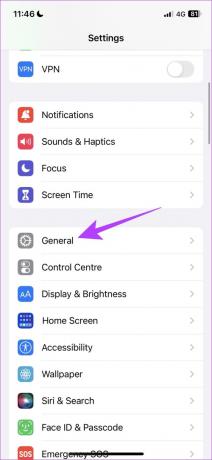
ขั้นตอนที่ 2: แตะที่ 'VPN & Device Management'
ขั้นตอนที่ 3: ตรวจสอบให้แน่ใจว่าสถานะระบุว่า 'ไม่ได้เชื่อมต่อ' หมายความว่าคุณไม่ได้เชื่อมต่อกับบริการ VPN


ปิดการใช้งาน VPN บน Android
ขั้นตอนที่ 1: ไปที่แอปการตั้งค่าและเปิด 'การเชื่อมต่อและการแชร์' (หรือแผงที่คล้ายกันในการตั้งค่าตามอุปกรณ์ที่คุณใช้)


ขั้นตอนที่ 3: แตะที่ VPN ตรวจสอบให้แน่ใจว่าสวิตช์ปิดอยู่ ซึ่งหมายความว่าคุณไม่ได้เชื่อมต่อกับบริการ VPN ใดๆ


หากไม่ได้ผล ให้เราลองอัปเดตแอป Twitch
8. อัปเดตแอป Twitch
หากผู้ใช้กลุ่มใหญ่ประสบปัญหาในแอป Twitch เป็นไปได้มากว่าเกิดจากข้อบกพร่องที่มีอยู่ในเวอร์ชันนั้นๆ ดังนั้น Twitch จะสังเกตเห็นและเผยแพร่การแก้ไขผ่านการอัปเดตอย่างแน่นอน ดังนั้น ตรวจสอบให้แน่ใจว่าคุณกำลังเรียกใช้การอัปเดตล่าสุดของ Twitch นี่คือวิธีที่คุณสามารถอัปเดตแอป
ขั้นตอนที่ 1: ไปที่ลิงก์ด้านล่างเพื่ออัปเดตแอป
เปิด Twitch ใน App Store
เปิด Twitch ใน Play Store
ขั้นตอนที่ 2: หากมีการอัปเดต คุณจะเห็นปุ่มอัปเดตในหน้าแอป แตะมัน
9. ติดตั้ง Twitch อีกครั้ง
สุดท้าย หากการแก้ไขข้างต้นไม่ได้ผล คุณสามารถติดตั้ง Twitch ใหม่ได้ สิ่งนี้ทำให้คุณสามารถเรียกใช้แอปได้ใหม่โดยล้างการกำหนดค่าที่ใช้ก่อนหน้านี้ทั้งหมด
ขั้นตอนที่ 1: กดที่ไอคอนแอพค้างไว้แล้วแตะที่ Delete App บน iPhone หรือ Uninstall บน Android
ขั้นตอนที่ 2: ยืนยันอีกครั้งเพื่อลบแอป


ขั้นตอนที่ 3: ตอนนี้ ติดตั้งแอปอีกครั้งโดยใช้ลิงก์ด้านล่าง
ติดตั้ง Twitch จาก App Store
ติดตั้ง Twitch จาก Play Store
ไปแล้ว นั่นคือทั้งหมดที่คุณสามารถทำได้หากแอป Twitch ไม่ทำงานบน iPhone และ Android หากคุณมีคำถามเพิ่มเติมเกี่ยวกับเรื่องเดียวกัน โปรดดูส่วนคำถามที่พบบ่อยด้านล่าง
คำถามที่พบบ่อยเกี่ยวกับแอพมือถือ Twitch
ไม่ Twitch ไม่มีแอปเวอร์ชัน Lite สำหรับ iPhone และ Android
ไม่ แอป Twitch จะไม่ทำให้แบตเตอรี่ในโทรศัพท์ของคุณหมดไปในปริมาณที่ผิดปกติ
Twitch ถูกห้ามใช้ใน 2 ประเทศ – จีนและสโลวาเกีย
กลับไปหาสตรีมเมอร์คนโปรดของคุณ
เราหวังว่าบทความนี้จะช่วยคุณแก้ไข Twitch ที่ไม่ทำงานบน iPhone และ Android เนื่องจากส่วนใหญ่ใช้สำหรับการโต้ตอบแบบสดขณะเล่นเกมหรือดูสตรีมแบบสด จึงค่อนข้างน่ารำคาญหากถูกขัดจังหวะ เวลาเช่นนี้เป็นช่วงเวลาที่คู่มือนี้จะช่วยคุณได้อย่างแน่นอน
หากคุณประสบปัญหาใด ๆ ขณะใช้งาน Twitch บน Google Chrome โปรดดูวิธีการเหล่านี้ แก้ไข Twitch ทำให้การบัฟเฟอร์บน Chrome.
ปรับปรุงล่าสุดเมื่อวันที่ 28 มีนาคม 2566
บทความข้างต้นอาจมีลิงค์พันธมิตรซึ่งช่วยสนับสนุน Guiding Tech อย่างไรก็ตาม ไม่มีผลกับความสมบูรณ์ของกองบรรณาธิการของเรา เนื้อหายังคงเป็นกลางและเป็นของแท้



